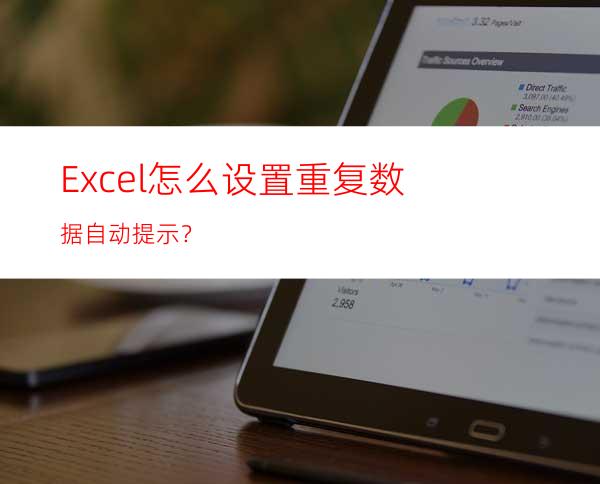
我们在使用电脑的时候,经常会使用到Excel,对于一些数据的记录,就需要特别注意一些重复的数据,那么怎么设置Excel自动提示重复数据呢?下面小编就带着大家一起看看吧!
操作方法
1、首先我们框选不想要重复输入的整列或者整行。然后点击【数据】这一栏里的【数据有效性】,2013以上版本叫【数据验证】。
2、在弹出来的数据有效性窗口中【允许】设置为【自定义】,然后在下方公式中输入=COUNTIF(A:A,A1)=1这个公式,表示A列中相同的内容只允许出现一次。
3、紧接着在【出错警告】中输入要提示的信息,比如“重复内容!”。
4、最后点击确定后,列表中的数据验证就设置好了,下次再次录入重复内容,就会提示重复信息啦!




















